最近有Win7系統用戶反映,可移動磁盤不知道怎麼回事,打不開了,導致用戶無法進行進一步的操作,給用戶帶來了許多麻煩。那麼,遇到這個問題,我們該怎麼呢?其實,我們可以通過修復可移動磁盤來解決這個問題。下面,我們就一起來看看具體的解決方法。
方法/步驟
1.在插入可移動磁盤後,彈出“修復”界面時,直接點擊“掃描並嘗試修復”按鈕。
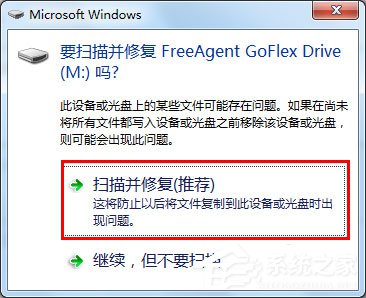
2.在檢查磁盤窗口中,同時勾選“自動修復文件系統錯誤”和“掃描並嘗試恢復壞磁盤”,點擊“開始”按鈕進行修復。
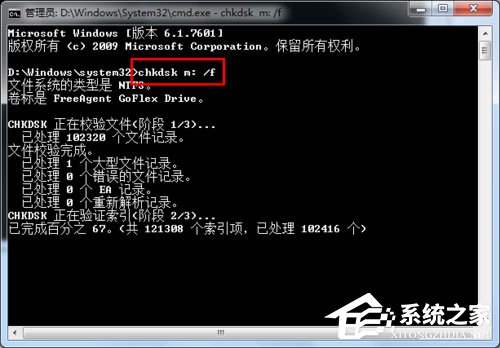
3.在打開可移動磁盤時,也有可能會彈出“文件或目錄已損壞且無法修復”的提示。對此需要打開“運行”對話框,輸入“CMD”進入MSDOS。
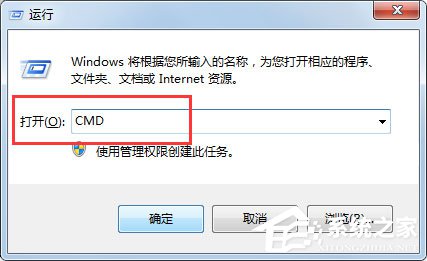
4.輸入命令“chkdsk m: /f”(其中M代表磁盤對應盤符)來嘗試修復磁盤錯誤。
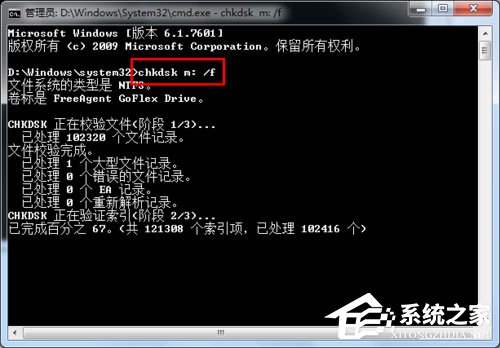
5.如果修復權限不足時,可以在“開始”界面中,輸入CMD進行搜索,從搜索結果中,右擊CMD選擇“以管理員身份進行”項來打開進入MSDOS界面再次進行修復。
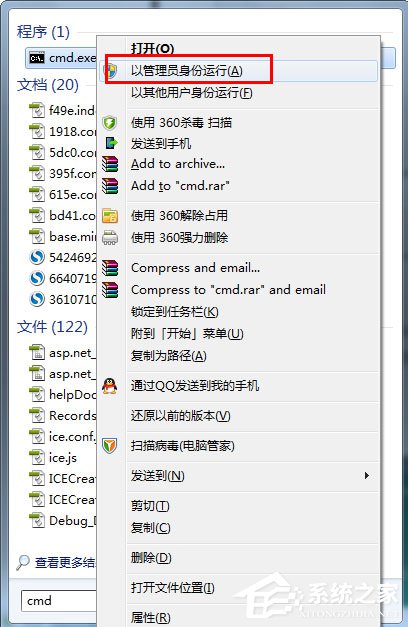
6.還有一種方法就是對磁盤進行格式化操作。建議在格式化時,選擇“低級格式化”項,即在“格式化”窗口中取消勾選“快速格式化”項。
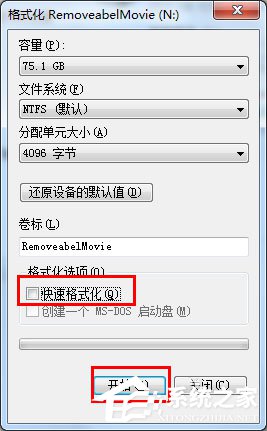
以上就是Win7系統下可移動磁盤打不開的解決方法,通過以上操作對可移動次磁盤修復後,相信可移動磁盤就可正常打開了。